Maison >Problème commun >Que faire si pagefaultinnonpagedarea a un écran bleu plusieurs fois
Que faire si pagefaultinnonpagedarea a un écran bleu plusieurs fois
- 藏色散人original
- 2023-03-25 14:27:1620147parcourir
Solution à plusieurs écrans bleus de pagefaultinnonpagedarea : 1. Ouvrez l'option "Paramètres système avancés", puis dans l'interface "Options de performances", cliquez sur l'option "Modifier" dans le groupe "Mémoire virtuelle", puis annulez l'option "Automatique". Gestion..." 2. Ouvrez "Options d'alimentation", décochez "Activer le démarrage rapide", cliquez sur "Enregistrer les modifications", puis redémarrez.

L'environnement d'exploitation de ce tutoriel : système Windows 10, ordinateur Dell G3.
Que dois-je faire si pagefaultinnonpagedarea a un écran bleu plusieurs fois ?
De nombreux problèmes sont survenus lors des mises à jour régulières de Win10. L'écran bleu est courant, mais dans la plupart des cas, il est causé par des problèmes de pilote. Voici deux solutions courantes à ce code d'écran bleu. Les conflits logiciels sont difficiles à définir et le seront. généralement être résolu avec des mises à jour ultérieures
Écran bleu Win10 Solution PAGE_FAULT_IN_NONPAGED_AREA
Méthode 1 : Paramètres de la mémoire virtuelle
Cliquez avec le bouton droit sur l'icône [Ce PC] sur le bureau et sélectionnez [Propriétés] dans le menu contextuel ] option
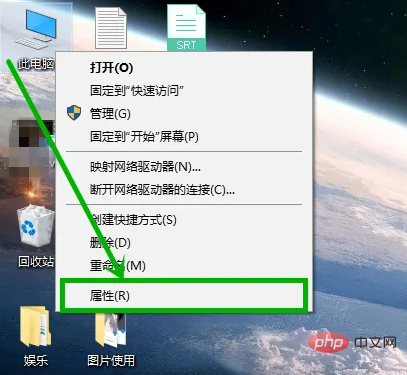
Sélectionnez l'option [Paramètres système avancés] sur le côté gauche de l'interface système ouverte
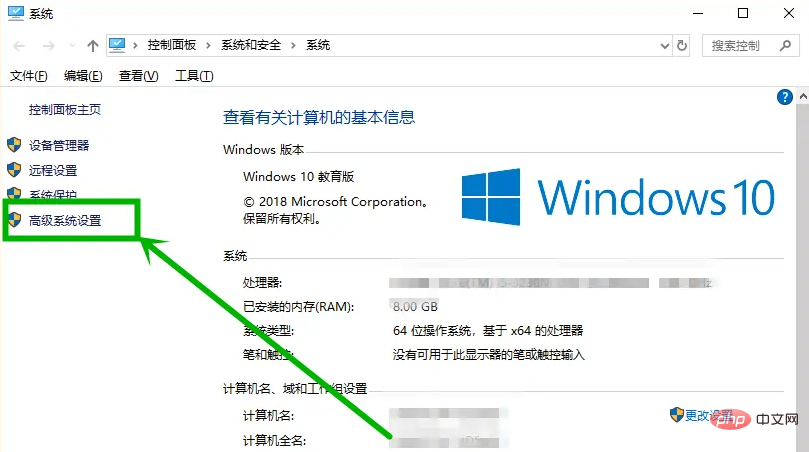
Dans la fenêtre [Propriétés de l'ordinateur] qui s'ouvre, sélectionnez l'onglet [Avancé], puis cliquez sur [ Performance] groupe [Paramètres] option
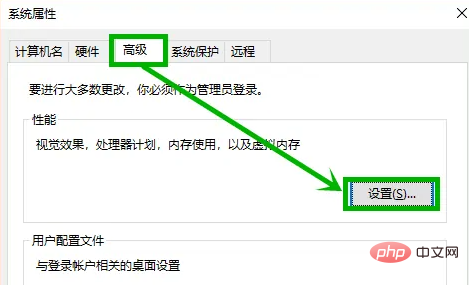
Dans l'interface [Options de performances] qui s'ouvre, sélectionnez l'onglet [Avancé], puis cliquez sur l'option [Modifier] dans le groupe [Mémoire virtuelle]

Dans la fenêtre [Mémoire virtuelle] qui s'ouvre, décochez [Gérer automatiquement...], puis sélectionnez [Taille gérée par le système], puis cliquez sur [OK], puis redémarrez
! ! ! Cette méthode est principalement destinée aux utilisateurs qui ont ajusté la mémoire virtuelle
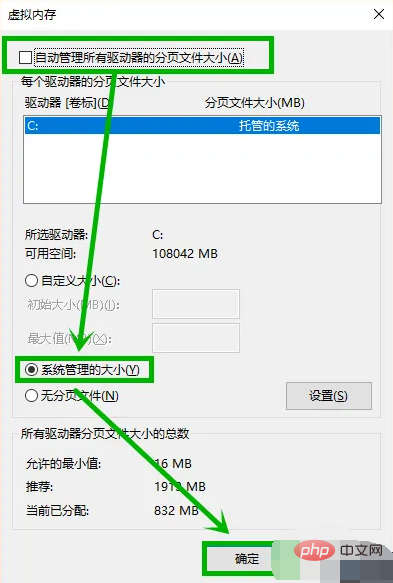
Méthode 2 : Désactiver le démarrage rapide
Cliquez avec le bouton droit sur l'icône d'alimentation dans la barre des tâches et sélectionnez [Options d'alimentation] dans le menu contextuel
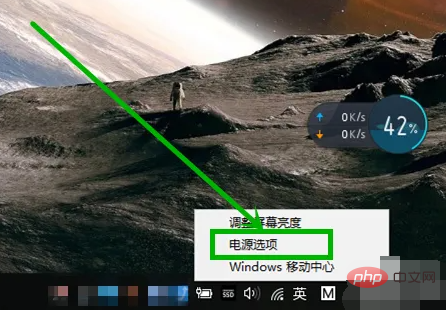
Dans les options ouvertes [Alimentation]] Sur le côté gauche de l'interface, cliquez sur l'option [Choisir quoi faire avec le couvercle] ou [Choisir l'action du bouton d'alimentation]
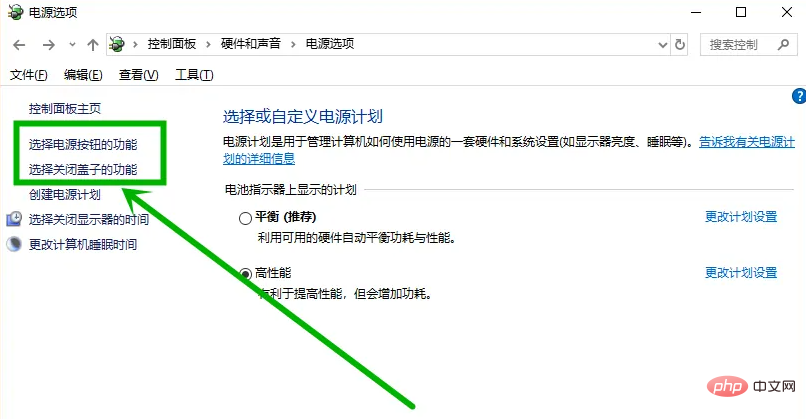
Dans l'interface ouverte, cliquez sur [Modifier les paramètres actuellement indisponibles], puis décochez l'état [Activer le démarrage rapide], cliquez sur [Enregistrer les modifications], puis redémarrez
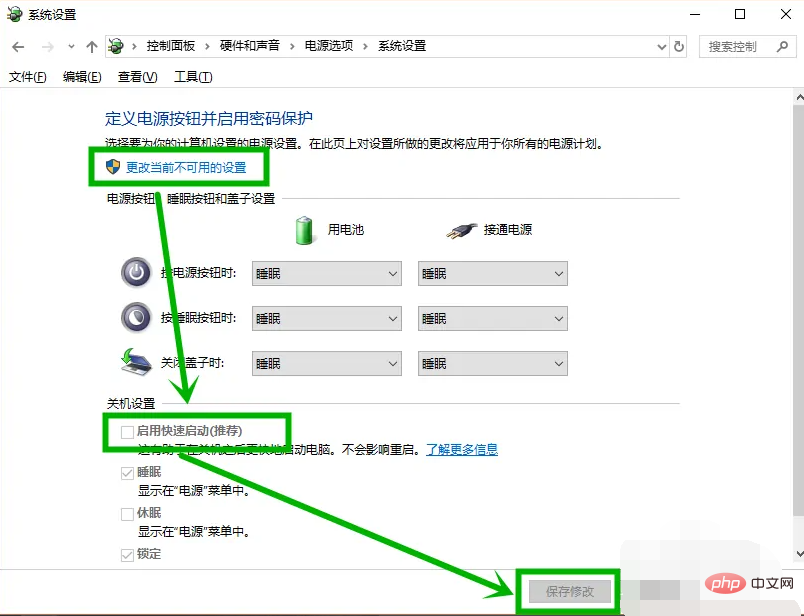
Pour plus de connaissances connexes, veuillez visiter la colonne FAQ !
Ce qui précède est le contenu détaillé de. pour plus d'informations, suivez d'autres articles connexes sur le site Web de PHP en chinois!

